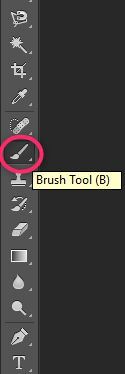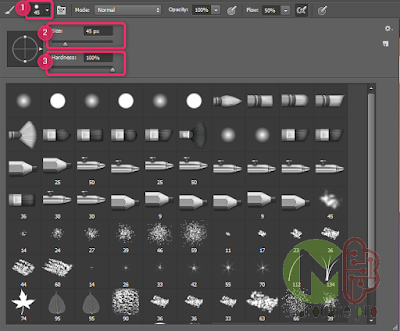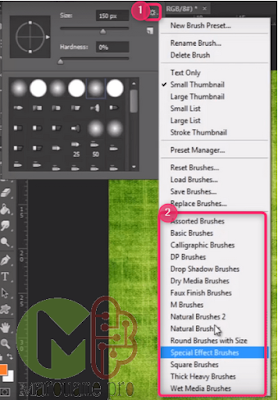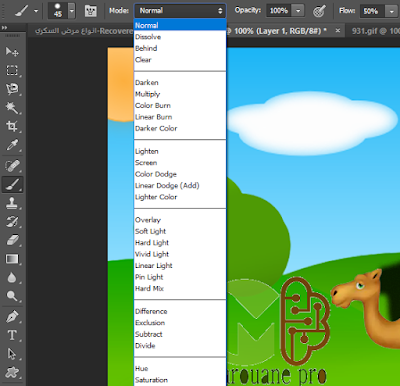في هذا الدرس التعليمي من دورة الفوتوشوب، سنتعرف على وظائف وخصائص الفرش في والخيارات التي تمكننا من التعامل مع أشكال وأنواع الفرش المختلفة باحترافية بالغة علي برنامج الفوتوشوب وخاصة الإصدارين الأخيرين Photoshop cc 2019-2020، ويمكنك تحميلهم بشكل مجاني ومفعل بالكامل.
الفرش في الفوتوشوب لها العديد من الوظائف الأخرى، مثل التلوين وعمل الفلاتر والمؤثرات اللونية ومزج الألوان، وكذلك تستخدم في القناع أو الماسك، وهذا ما سنوضحه في الدورة المتقدمة من الفوتوشوب.
يرجى الإطلاع أولاً على سلسلة الدروس السابقة من دورة الفوتوشوب Photoshop cc 2019-2020 المقدمة من مروان ديزاين، قبل التقدم للدروس التالية، وإليك قائمة الدروس السابقة:
كما توضح الصورة بالأعلي، ودلالات الأرقام عليها كالتالي:
تعمل الفرشاة مع الألوان النشطة حالية في مربع الألوان، ولتغيير اللون يتم اختيار اللون المناسب من لوحة الألوان، والصورة بالأعلي توضح كيفية إختيار نموذج أو طريقة مزج الألوان.
لا تتردد في ترك أي تعليق أو استفسار، وسيتم الرد عليك في أقرب فرصة، كما يمكنك طرح بعض الإقتراحات والأفكار لتحسيين مستوى الدورة للحصول على أكبر قدر ممكن من المعلومات بدون تعقيد.
السلام عليكم ورحمة الله وبركاته، قراء ومتابعي مروان ديزاين، نقدم لكم الدرس السابع من دورة تعلم الفوتوشوب بدون تعقيد، والتي نلقي فها الضوء على الفرش بأنواعها المختلفة وطرق استخدامها.
مقدمة:
أداة الفرشاة Brush Tool أو الفرش على الفوتوشوب يعتبر من الأساسيات التي لا غنى عنها لكل مصمم جرفيك، وفي الحقيقة الفرش عبارة عن أشكال أو رسومات جاهزة مدرجة مع الفوتوشوب، وتستخد في طباعة شكل أو برواز أو توقيع إلى الملف الحالى بمجرد اختيار نوع أو شكل الفرشة المطلوبة، وكذلك يمكن إنشاء أو تحميل فرش جديدة لإستخدامه فيما بعد.الفرش في الفوتوشوب لها العديد من الوظائف الأخرى، مثل التلوين وعمل الفلاتر والمؤثرات اللونية ومزج الألوان، وكذلك تستخدم في القناع أو الماسك، وهذا ما سنوضحه في الدورة المتقدمة من الفوتوشوب.
مراجعة ماسبق:
في الدروس السابقة من دوة الفوتوشوب Photoshop cc 2019-2020، تعرفنا على كيفية التعامل مع الملفات في الفوتوشوب، ووضحنا ما هية الطبقات وأنظمة اللألوان color mode، وتعرفنا كذلك على الكائنات الذكية وأدوات وطرق التحديد المختلفة.يرجى الإطلاع أولاً على سلسلة الدروس السابقة من دورة الفوتوشوب Photoshop cc 2019-2020 المقدمة من مروان ديزاين، قبل التقدم للدروس التالية، وإليك قائمة الدروس السابقة:
- الدرس الأول : واجهة البرنامج وفتح وحفظ الملفات بالصيغ والمقاسات المختلفة
- الدرس الثاني: أدوات وطرق التحديد المختلفة
- الدرس الثالث: الطبقات وخصائصها
- الدرس الرابع: الطبقات الذكية Smart Object
- الدرس الخامس: طرق التلوين والتعبئة
- دورة الفوتوشوب| الدرس السادس: خلط أو مزج الألوان
- تحميل الفوتوشوب photoshop cc 2019، وشرح الميزات الجديدة.
- الإصدار الجديد من الفوتوشوب 2020 Photoshop cc مفعل بالكامل.
كيفية استخدام الفرش في الفوتوشوب Brush Tool ؟
تابع الدرس خطوة بخطوة، وبالفعل هناك دروس أخرى متقدمة عن الفرشاة نظرراً لأهميتها اكبيرة وتعدد استخداماتها، وهذا الدرس سيعلمك المبادئ والأساسيات بشكل علمي وبدون تعقيد.كيفية تفعيل أداة الفرشاة
- افتح ملف جديد بنظام ألوان RGB ومقاس 800×400 بيكسل على سبيل المثال، وأطلق عليه اسم (Brush Tool).
- أنشئ طبقة جديدة كما تعلمت في درس الطبقات، بالضغط على ALT+CRTL+N من لوحة المفاتيح، أو باضغط على أيقونة طبقة جديدة من لوحة الطبقات، أو من قائمة layer نختار New ثم layer.
- إختار أداة الفرشاة Brush Tool من شريط الأدوات، أو بالضغط على حرف B من لوحة المفاتيح.
اختيار الفرشاة المناسبة
يوفر الفوتوشوب مئات الأشكال من الفرش المختلفة في الرسم والتصميم، وتم إضافتها في مجموعات لكل مجموعة إسم يدل عليها، ولإختيار الفرشة المناسبة، من شريط الخصائص أعلى البرنامج أسفل شريط القوائم، يتم النقر على السهم في خيارات الأداة لضبط اعدادات الفرشاة واختيار الفرشاة المناسبة.كما توضح الصورة بالأعلي، ودلالات الأرقام عليها كالتالي:
- يتم النقر على هذه القائمة لإظهار لوحة ضبط واختيارالفرشاة.
- يتم اختيار مقاس الفرشاة.
- يتم اختيار حدة أو نعومة الفرشاة.
تغير مجموعات الفرش في الفوتوشوب
يوفر الفوتوشوب 15 مجموعة مختلفة من مجموعات الفرش المدمجة به، وكل مجموعة تحتوي على عشرات الفرش المختلفة في الشكل، ولتغير مجموعة الفرش الحالية إتبع الصورة التالية:- يتم النقر على رمز الترس كما توضح الصورة.
- يتم اختيار المجموعة المناسبة من أصل 15 مجموعة مختلفة.
التلوين ودمج الألوان باستخدام الفرش
للتلوين يتم تحديد الجزء المراد تلوينه ومن ثن اختيار الفرشة المناسبة، ولدمج أو مزج الألوان يتم تديد نوع الدمج كما تعلمنا في درس مزج الألوان، ويتم تحريك الفرشاة مباشرة على الطبقة المراد دمج ألوان أخرى معها.تعمل الفرشاة مع الألوان النشطة حالية في مربع الألوان، ولتغيير اللون يتم اختيار اللون المناسب من لوحة الألوان، والصورة بالأعلي توضح كيفية إختيار نموذج أو طريقة مزج الألوان.
تدريب عملي:
قم بفتح مستند جديد بأي مقاس ونظام ألواان RGB وقم بعمل تأثيرات ورسومات مختلفة باستخدام الفرش المتوفرة في الفوتوشوب، وقم أيضاً بعمل مزج للألوان على أحد الصور المعقدة، وحاول مثلاً رسم شعار مميز من خلال ما تعلمته في هذا الدرس والدروس السابقة.
لا تتردد في ترك أي تعليق أو استفسار، وسيتم الرد عليك في أقرب فرصة، كما يمكنك طرح بعض الإقتراحات والأفكار لتحسيين مستوى الدورة للحصول على أكبر قدر ممكن من المعلومات بدون تعقيد.